AMI BIOS 1.21 производства American Megatrends, Inc. – редкая программа на компьютерах и ноутбуках. Причиной тому стало скудное количество разнообразных настроек.
Главное меню
Включаем компьютер и запускаем BIOS Setup. После входа в BIOS вы попадаете в главное меню этой программы (рис.1 ).
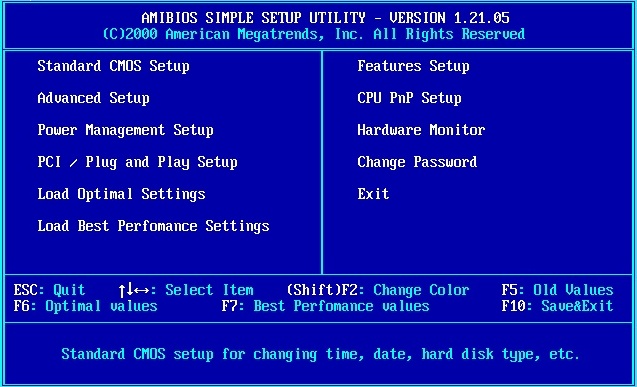
Рис.1. Главное меню программы AMI BIOS версии 1.21
Здесь мы видим несколько блоков. Шапка: AMIBIOS SIMPLE SETUP UTILITY – VERSION 1.21.05. Центральный блок со следующими меню: Standard CMOS Setup, Advanced Setup, Power Management Setup, PCI / Plug and Play Setup, Load Optimal Settings, Load Best Perfomance Settings, Feature Setup, CPU PnP Setup, Hardware Monitor, Change Password, Exit. Блок с функциональными клавишами: ESC, F5, F6, F7, F10, Shift(F2) и ↑ ↓ ↔ . Нижний блок: описание строк или функций. Приступим к подробному описанию всех блоков.
Шапка. Собственно здесь указано название фирмы – изготовителя данного программного продукта, версия BIOS и сообщение о том, что все права защищены.
Блок с функциональными клавишами. Этот блок создан для подсказки пользователям. Здесь мы видим подсказки типа “клавиша:действие”.
ESC: Quit – при нажатии клавиши ESC появится окошко, где предлагается покинуть программу BIOS. Для подтверждения о вашем желании выйти из программы вы должны ввести с клавиатуры символ “Y” или “y” ( на английской раскладке клавиатуры) и нажать клавишу Enter.
Shift(F2) – при нажатии клавиши Shift(F2) меняется цвет BIOS(его цветовое оформление).
F5 – при нажатии клавиши F5 программа устанавливает прежние значения параметров BIOS.
F6 - при нажатии клавиши F6 программа устанавливает оптимальные значения параметров BIOS.
F7 - при нажатии клавиши F7 программа устанавливает значения параметров BIOS, повышающие
общую производительность компьютера. F10 - при нажатии клавиши F10 программа сохраняет текущие параметры BIOS и выходит из него.
↑ ↓ ↔ - выбор меню
Нижний блок. Если вы понимаете английский язык, то вы всегда можете пользоваться подсказками, которые описывают назначение клавиш и строк.
Приступим, пожалуй, к описанию самого главного блока BIOS. Буду описывать каждое меню по отдельности.
Standard CMOS Setup
Выбираем это меню и входим в новое окно (рис.2):
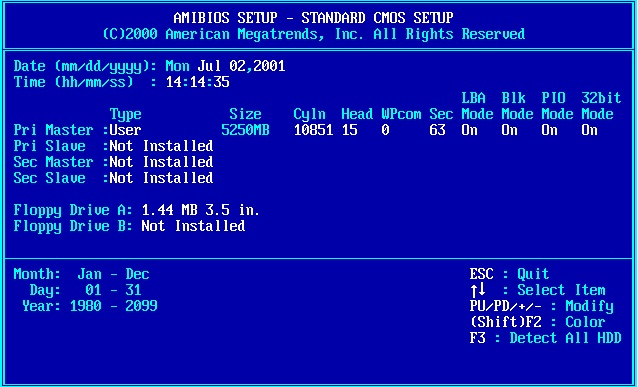
Извините за неудобство, но статья находится в процессе написания…
На заметку: На сайте vk-it.com вы сможете почитать блог CEO, CIO Виктора Карабедянца в любое удобное для вас время. Советуем вам уже сегодня посетить этот интернет-проект и ознакомиться с информацией представленной на нем!
На этом всё! Благодарю за внимание и до новых встреч на страницах сайта itDell.ru
 |
Параметры BIOS |
|
 |
Звуковые коды сообщений от BIOS разных производителей |
|
 |
Как войти в BIOS на ноутбуке или ПК |
|
 |
Программный и аппаратный сброс настроек и паролей BIOS Часто возникает необходимость произвести сброс BIOS, чтобы вернуть заводские настройки или убрать пароль. Это можно сделать 2-мя способами: аппаратно и программно. В этой статье описаны разные способы как это сделать, приведены пароли для BIOS от самих производителей, в случае если не получится сделать их сброс. |
|
Уважайте труд авторов материалов! Копирование материалов запрещено. Связаться с нами можно по электронной почте [email protected]
© 2012 - 2016 Всё о технике Dell - itdell.ru